Как в Яндекс Навигаторе проложить маршрут пешком
Полезные приложения » Скачать и установить GPS навигатор » Яндекс Навигатор
Обновлено: 14.07.2019, автор — Илья
Илья – главный редактор сайта softdroid.net. Является автором нескольких сотен руководств и статей по настройке Android. Около 15 лет занимается ремонтом техники и решением технических проблем iOS и Android. Имел дело практически со всеми более-менее популярными марками мобильных смартфонов и планшетов Samsung, HTC, Xiaomi и др. Для тестирования используется iPhone 12 и Samsung Galaxy S21 с последней версией прошивки.
Информация об авторе
Передвигаясь по незнакомому городу или находясь в неизвестном районе, легко можно заблудиться. Если не знаете у кого уточнить дорогу — спросите Яндекс Навигатор, он поможет проложить пеший маршрут до нужного места.
Карты Яндекс Навигатора построят маршрут по точкам, укажут его длину в километрах и назовут приблизительное время, которое вы потратите на дорогу пешком.
Прокладываем пешеходный маршрут через Яндекс Карты
В Яндекс Навигаторе отсутствует режим пешехода, однако этот недостаток можно исправить, если дополнить навигатор «Яндекс Картами». Это приложение позволяет прокладывать пешие маршруты, используя для этого функционал одноименного веб-сервиса.
- Скачиваем на телефон «Яндекс Карты».
- Запускаем приложение.
- Определяем наше текущее местоположение. Для этого нажимаем на стрелочку справа внизу в окне Яндекс Карт.
- В поле «Поиск мест и адресов» вводим желаемое местополоэжение — туда, куда нужно проложить пеший маршрут.
- Кроме того, нажав на поле «Поиск мест и адресов», можно выбрать место из «Категорий» либо через вкладку «История» найти посещенное ранее место.
- При нажатии на маркер со значком «плюс», появится меню, в котором выберите пункт «Сюда».

- Если это начальный пункт, нажмите соответственно «Отсюда» и далее укажите конечный путь.
- Для начала пути нажмите пнопку «Начать». Обязательно переключитесь в пешеходный режим через верхнюю панель в «Яндекс Картах».
- Следуйте по указанному пути. Маркер будет автоматически обновляться по мере прохождения маршрута.
- Для удобства и наглядности, можете переключить режим отображения карт — «Схема», «Спутник» или «Гибрид».
- Хотите проехать несколько остановок на общественном транспорте? Не проблема: нажмите на значок светофора в правом верхнем углу и выберите из списка показ общественного транспорта на карте.
- Если мобильный трафик у вас отключен, заранее скачайте офлайн-карту города, где планируете находиться: для этого зайдите в настройки «Яндекс Карт» и скачайте нужную карту на устройство.
Как построить маршрут в Яндекс Навигаторе
Для построения маршрута нам потребуется загрузить и установить Яндекс Навигатор:
Скачать приложение Яндекс Навигатор
Откройте Яндекс Навигатор и найдите внизу на панели значок лупы, он крайний слева.

В графе «Поиск» наберите нужный адрес или организацию.
Постройте маршрут движения в навигаторе, Яндекс помощник Алиса сообщит сколько времени нужно, чтобы дойти или доехать до места.
Навигатор прокладывает маршрут исходя из дорог для автомобилистов, но и пешеходу он будет полезен. Чтобы приблизить и рассмотреть путь, нажмите значок «Плюс». При большом приближении станут видны все дорожки, светофоры и дома, так вы сможете сориентироваться.
По мере того, как вы будете перемещаться, Яндекс Навигатор будет подсказывать куда и через какое время нужно будет свернуть.
Вы сможете путешествовать и без интернета, для этого загрузите карту города, и Навигатор доведёт вас куда угодно даже без сети.
Если бы у Труса из «Операции «Ы» и других приключений Шурика» был Яндекс Навигатор, то он и в три часа ночи смог бы спросить у Алисы «Как пройти в библиотеку?», ведь она точно знает этот маршрут.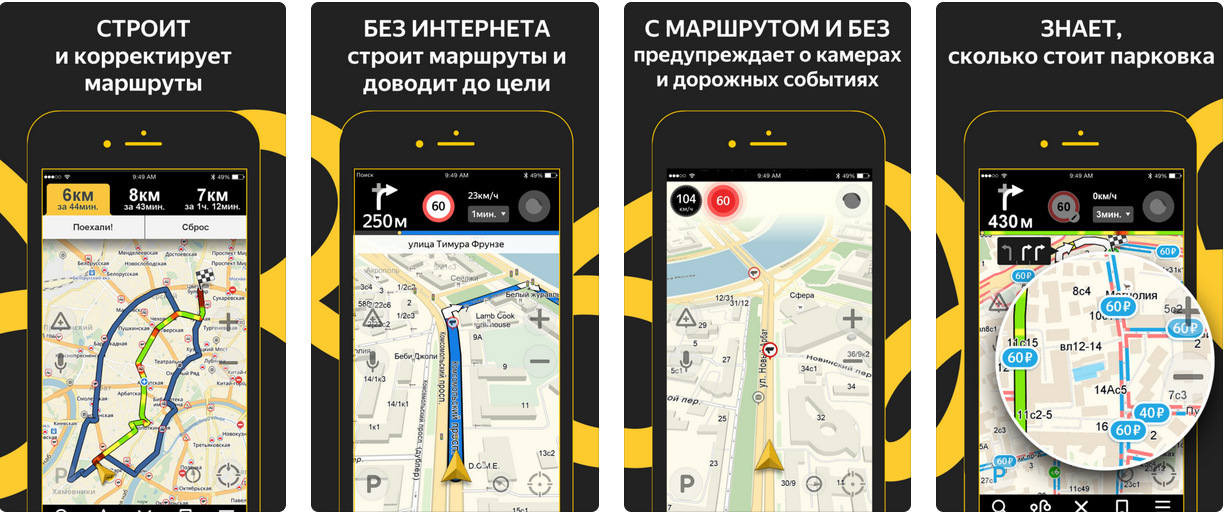 Попробуем в этом убедиться.
Попробуем в этом убедиться.
Как мы и предполагали, Алиса смогла за пару секунд построить маршрут, рассчитать время и километры.
Итак, чтобы пройти в библиотеку нам понадобится 40 минут, а весь путь займет около 3,5 километров. Можем проехать на такси или автомобиле, но если время и погода позволяет — почему бы не прогуляться? Теперь выберем маршрут, по которому пойдем.
Навигация от Яндекс была создана специально для автомобилистов, но и пешеходы могут воспользоваться его подсказками.
Главный плюс Навигатора для пешеходов в том, что он показывает не один маршрут, а несколько. И мы можем выбрать где пройти: мимо оживленной трассы или срезать через зелёный сквер неподалеку. Второй маршрут нам вполне подходит, жёлтой стрелочкой показывается наше местоположение, а флажком финиша — нужный адрес.
Попробуем приблизить карту и рассмотреть мимо чего нам идти пешком. Большими белыми стрелками на карте показывается направление движения.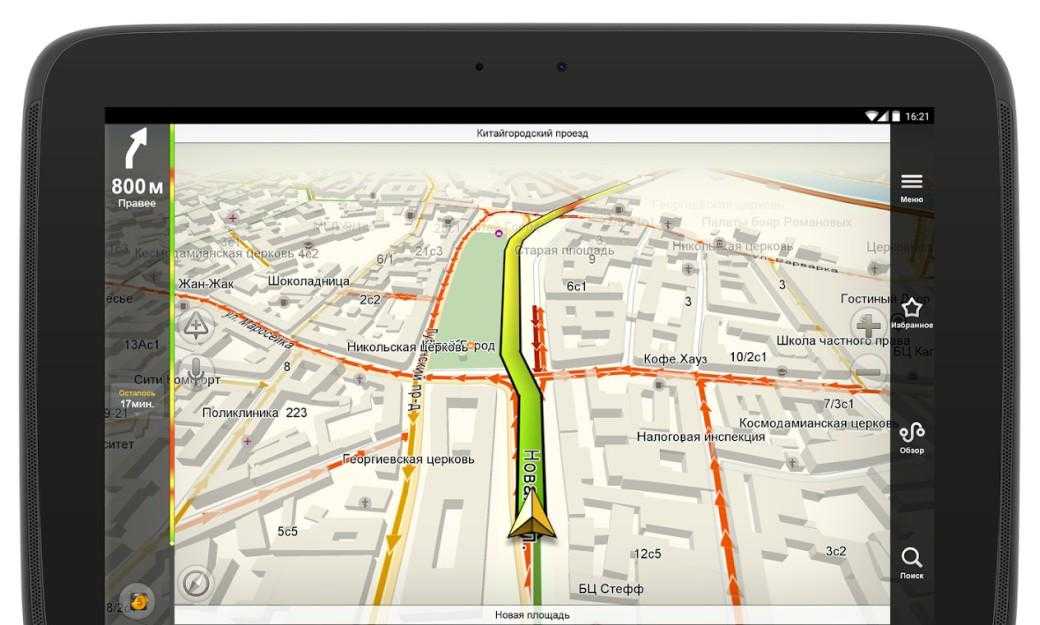 Зеленым отмечены безопасные участки дорог, участки с повышенной опасностью — оранжевым и красным. Эта информация пригодится не только автомобилистам, но и пешеходам.
Зеленым отмечены безопасные участки дорог, участки с повышенной опасностью — оранжевым и красным. Эта информация пригодится не только автомобилистам, но и пешеходам.
Рядом с основной дорогой показаны все пешеходные дорожки и светофоры — удобно переходить на другую сторону дороги.
Чтобы не скучать в дороге, можно поиграть с Алисой в «Шар судьбы», «Слова» или «Верю-не верю», это довольно забавно.
Смотрите также: Лучшие gps-навигаторы для пешеходов
Заключение
Мы вкратце рассказали, как пользоваться Яндекс Навигатором при построении пешеходных маршрутов.
Следуя за подсказками Яндекс Навигатора, очень легко достичь своей цели. Самое важное — это правильно указать адрес в строке поиска, всё остальное сделает за вас Яндекс.
Сравнение Яндекс Карт и Навигатора
Пожалуйста, оцените статью:
Илья – главный редактор сайта softdroid.net. Является автором нескольких сотен руководств и статей по настройке Android.
Не нашли ответ на свой вопрос? Возможно, вы найдете решение проблемы на нашем канале в Youtube! Здесь мы собрали небольшие, но эффективные инструкции. Смотрите и подписывайтесь на наш youtube-канал!
Смотреть на Youtube
↑ Вернуться в начало ↑
Как в Яндекс Навигаторе переключить на режим пешехода
Яндекс Навигатор прокладывает маршруты с учетом пробок, предупреждает о дорожных событиях, камерах и об ограничениях скоростного режима. Режим пешехода в Яндекс Навигаторе использует продвинутые алгоритмы построения маршрута с учётом сетки дорог, тротуаров и троп. Они помогут пользователю добраться до нужного места.
Содержание
- Функции
- Как установить приложение на смартфон
- Обзор интерфейса
- Как установить режим пешехода
Функции
Основные функции:
- пеший Яндекс Навигатор построит путь с учётом времени, которое необходимо для преодоления дистанции;
- сравнивать маршрут можно с учетом альтернативных схем передвижения, например, общественного транспорта;
- разрешает построить путь на дистанцию свыше 50 км.

Пешеходный режим доступен только на картах России, Беларуси, Украины и Казахстана.
Как установить приложение на смартфон
Перед тем как начать использование навигатора, его требуется скачать для Андроид.
Установка:
- переходим в Play Market;
- находим приложение и выбираем «Скачать»;
- при запуске необходимо принять лицензионное соглашение.
Обзор интерфейса
В верхней левой части экрана расположены кнопки, отображающие дорожную ситуацию: аварии, ограничение движения, ремонтные работы и т.д. Также возможно отслеживать передвижение общественного транспорта. В верхней правой части экрана находится переключатель режима отображения карты 2D или 3D.
В нижней части приложения расположились инструменты, помогающие задать маршрут:
- «Голосовой ассистент», с помощью которого пользователь может уточнить интересующую информацию, например, «Куда сходить отдохнуть» и Яндекс предоставит необходимые данные;
- «Поиск» – позволяет уточнить необходимое место с помощью выбора категории;
- «Задать путь» основной элемент интерфейса, позволяющий задать путь от начальной точки до конечной.
 Возможно создание шаблона, например, «Дом и Работа». С помощью данной функции можно включить режим пешком.
Возможно создание шаблона, например, «Дом и Работа». С помощью данной функции можно включить режим пешком.
Рядом с панелью инструментов расположена кнопка «Настройки», она имеет следующие функции:
- параметры для отображения карты: «Схема», «Спутник» и «Гибрид»;
- «Слои». Отображают на карте пробки, парковки, общественный транспорт, дорожную ситуацию;
- «Закладки». Пользователь может создать шаблоны маршрутов, которыми часто пользуется;
- «Офлайн карты». Используются при слабом интернет-сигнале. Скачиваются вручную прямо в приложении;
- «Настройки». Предназначены для гибкой настройки всех элементов интерфейса.
Как установить режим пешехода
В Яндекс навигаторе по умолчанию нет режима ПЕШЕХОД.
Режим можно использовать только в Яндекс картах.
- открываем приложение;
- на главном экране тапаем по кнопке «Маршрут»;
- в верхнем поле отобразится текущее местоположение, в нижнем поле «Куда» требуется задать конечную точку маршрута. Указать её можно путём ввода названия улицы или объекта и на самой карте;
- в верхней панели выбираем «Режим пешехода», щёлкаем «Начать».
После проделанных действий не должно возникнуть вопроса, как в Яндекс Навигаторе переключить на пешехода.
Яндекс Навигатор пешком поможет быстро сгенерировать маршрут, беря во внимание особенности дорожной ситуации.
Адаптация под пешехода позволяет быстро добраться до нужного пункта с учётом всех возможных дорог и троп.
Понравилась статья? Поделиться с друзьями:
Создать маршрут — Яндекс Карты. Справка
- Настройка маршрута
- Изменение маршрута
На Яндекс Картах вы можете строить и настраивать оптимальные маршруты и выбирать удобный для вас вид транспорта.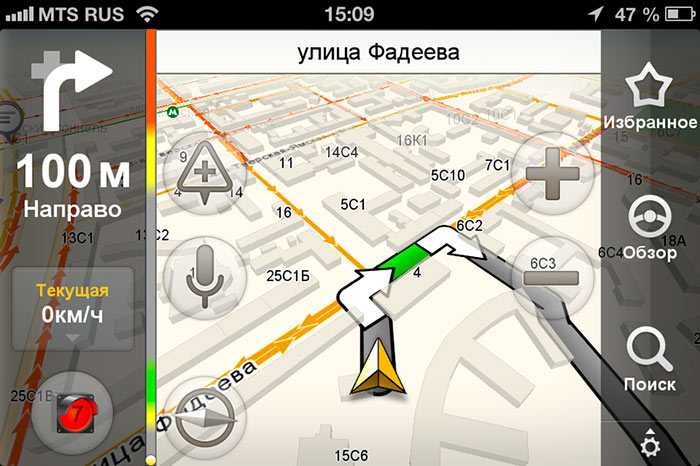
Нажмите на карту или Маршрут в карточке места.
В боковом меню введите начальную (откуда) и конечную (до) точки.
Вы можете:
Введите адрес вручную.
Выберите точки на карте.
Укажите координаты.
Использовать данные о местоположении. Для этого нажмите От → Использовать мое местоположение.
Используйте свой домашний или рабочий адрес из Мои места. Для этого нажмите От или Кому и выберите адрес.
При необходимости вы можете изменить точки маршрута. Для этого нажмите на адрес и отредактируйте его.
Вы увидите варианты маршрута в боковом меню и на карте. Первый вариант в списке — лучший маршрут по текущим данным Яндекс Карт.
На карте маршрут отображается так:
Для автомобилей, такси и наземного общественного транспорта — линия цветом, отражающим дорожную обстановку на маршруте.

Для метро — линия цвета линии метро.
Для пешеходных маршрутов — фиолетовый пунктир.
Для велосипедного маршрута — зеленая линия или синяя, если едете по автомобильной дороге.
Выберите тип маршрута: на автомобиле, пешком, на велосипеде, на скутере, на общественном транспорте или на такси.
Для этого щелкните соответствующий значок.
Создатель маршрута работает со всеми видами общественного транспорта, которые курсируют в черте города.
Пешеходные маршруты доступны в России, Украине, Беларуси и Казахстане.
Выберите вариант маршрута.
Для этого щелкните маршрут в списке или линию маршрута на карте.
Чтобы просмотреть подробные сведения о автомобильном маршруте или маршруте общественного транспорта, нажмите «Подробности» в боковом меню.
Чтобы отправить выбранный маршрут на ваше мобильное устройство, нажмите Отправить.
- Изменение направления маршрута
Чтобы поменять местами начальную и конечную точки маршрута, щелкните между точками.
- Добавление точек к маршруту
Вы можете добавить к маршруту до восьми точек.
Для этого выполните следующие действия:
В боковом меню нажмите Добавить путевую точку.
Установить новую точку.
Чтобы поменять точки маршрута, нажмите и перетащите адрес туда, где он должен быть. Маршрут будет сброшен автоматически.
Чтобы удалить точку, наведите курсор на точку, которую хотите удалить. Нажмите , и маршрут будет сброшен:
- Оптимизация маршрута
Вы можете автоматически оптимизировать маршрут, если:
Это пешеходный, автомобильный или общественный транспортный маршрут.
Состоит из 4 или более точек.
Для этого нажмите Оптимизировать в боковом меню.

Точки вашего маршрута останутся прежними, но их порядок может измениться.
- Изменение маршрута движения
Вы можете изменить маршрут движения. Выберите предпочтительный вариант вождения:
Выберите точку на маршруте, которую вы хотите переместить, и щелкните ее.
Удерживая левую кнопку мыши, перетащите точку туда, куда нужно. Маршрут будет сброшен автоматически.
Чтобы удалить дополнительную точку, дважды щелкните по ней.
Связаться со службой поддержки
Яндекс Карты и Навигатор — APK Скачать для Android
Скачать
1/8
Описание Яндекс Карт и Навигатора
900 08 Яндекс Карты — идеальное приложение для навигации по городу. Яндекс Карты содержат множество полезных функций, которые помогут вам передвигаться с комфортом и легкостью. Есть навигатор с информацией о пробках и камерах и голосовой помощник Алиса. Есть поиск мест по адресу, названию или категории. Общественный транспорт, такой как автобусы, троллейбусы и трамваи, движется по карте в режиме реального времени. Выберите любой вид транспорта, чтобы добраться до места назначения. Или создайте пешеходный маршрут, если хотите.
Есть поиск мест по адресу, названию или категории. Общественный транспорт, такой как автобусы, троллейбусы и трамваи, движется по карте в режиме реального времени. Выберите любой вид транспорта, чтобы добраться до места назначения. Или создайте пешеходный маршрут, если хотите. Navigator
• Прогнозы трафика в режиме реального времени помогут вам двигаться и избегать пробок.
• Голосовые подсказки о поворотах, камерах, ограничениях скорости, авариях и дорожных работах, чтобы помочь вам ориентироваться, не глядя на экран.
• Алиса тоже в деле: она поможет найти место, проложить маршрут или позвонить по номеру из списка контактов.
• Приложение рекомендует более быстрые маршруты, если условия движения изменились.
• Для навигации в автономном режиме просто загрузите автономную карту.
• Вы можете использовать приложение на экране автомобиля через Android Auto.
• Городская парковка и плата за парковку.
• Оплачивайте бензин в приложении на более чем 8000 АЗС по всей России.
Поиск мест и предприятий
• Удобный поиск в бизнес-каталоге с помощью фильтров и получение подробных адресных результатов с подъездами и проездами.
• Найдите все, что вам нужно знать о бизнесе: контактную информацию, время работы, список услуг, фотографии, отзывы посетителей и рейтинг.
• Проверьте внутренние карты крупных торговых центров, вокзалов и аэропортов.
• Нет интернета? Поиск с помощью офлайн-карты.
• Сохраняйте кафе, магазины и другие любимые места в Мои места и просматривайте их на других устройствах.
Общественный транспорт
• Маршрутные автобусы, трамваи, троллейбусы и маршрутки в режиме реального времени.
• Выберите отображение только выбранных маршрутов.
• Получите расписание общественного транспорта на следующие 30 дней.
• Проверьте ожидаемое время прибытия на остановку.
• Найдите остановки общественного транспорта, станции метро и другие важные объекты.
• Заранее узнавайте о пробках на станциях метро.
• Получите информацию о наиболее удобных выездах и пересадках на вашем маршруте.
• Проверьте, нужен ли вам первый или последний вагон метро – полезная функция для тех, кто путешествует на метро в Москве, Новосибирске или Санкт-Петербурге.
Маршруты для любого вида транспорта
• На автомобиле: Навигация, учитывающая дорожную обстановку и предупреждающая камера.
• Пешком: Голосовые подсказки облегчают прогулку, не глядя на экран.
• На общественном транспорте: Отслеживайте свой автобус или трамвай в режиме реального времени и проверяйте ожидаемое время прибытия.
• На велосипеде: Будьте предупреждены о пересечениях и выездах на автомагистрали.
• На скутере: мы порекомендуем велосипедные дорожки и тротуары и по возможности поможем вам избегать лестниц.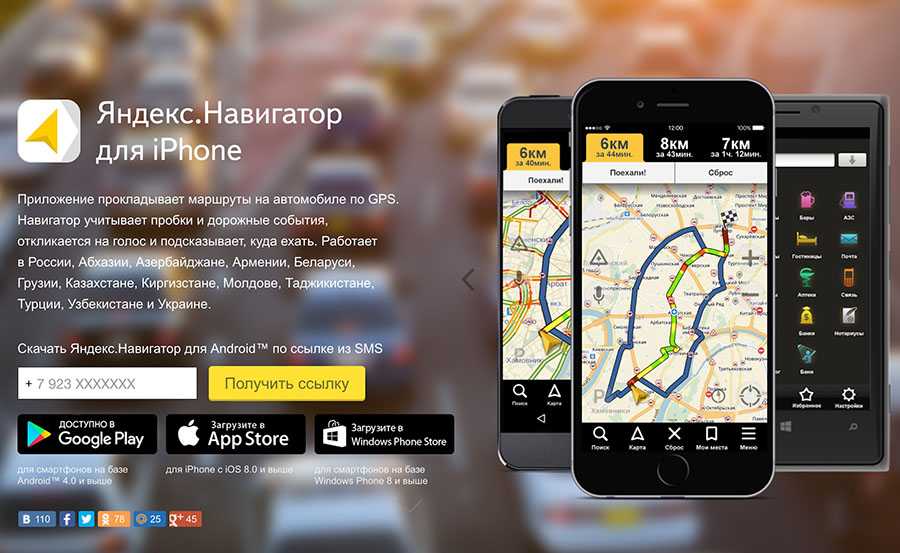
Делаем города удобнее
• Записывайтесь на прием в салоны красоты онлайн в любое время дня (или ночи!).
• Заказывайте еду в кафе и ресторанах и забирайте ее по пути домой или на работу.
• Заказывайте электросамокаты для катания по Москве и Краснодару.
• Заказать такси прямо из приложения.
И многое другое
• Загрузите карты для создания маршрутов и поиска мест и адресов в автономном режиме.
• Никогда не заблудитесь в незнакомых местах с панорамами улиц и режимом 3D.
• Переключение между типами карт (карта, спутник или гибрид) в зависимости от ситуации.
• Используйте приложение на русском, английском, турецком, украинском или узбекском языках.
• Легко найти дорогу в Москве, Санкт-Петербурге, Новосибирске, Красноярске, Омске, Уфе, Перми, Челябинске, Екатеринбурге, Казани, Ростове-на-Дону, Волгограде, Краснодаре, Воронеже, Самаре и других городах.
Мы всегда рады вашим отзывам. Свои предложения и замечания присылайте на [email protected]. Мы их читаем и отвечаем!
Яндекс Карты и Навигатор — Версия 15.3.0
(28-04-2023)Другие версии
Что нового В Яндекс Картах появились маршруты для грузовиков с указанием весовых и габаритных ограничений, а также других параметров. Они также показывают препятствия, которых нельзя избежать. Например, там, где единственная доступная дорога проходит под низким мостом. Все это поможет вам планировать поездки и снизить вероятность получения штрафа. Для настройки проложите маршрут, откройте его параметры и выберите тип грузовика. Параметры будут заполнены автоматически, и останется только исправить то, что не совпало.
Пока нет ни отзывов, ни оценок! Чтобы оставить первый, пожалуйста,
—
66
Отзывы
Гарантия хорошего приложенияЭто приложение прошло проверку на наличие вирусов, вредоносных программ и других вредоносных атак и не содержит никаких угроз.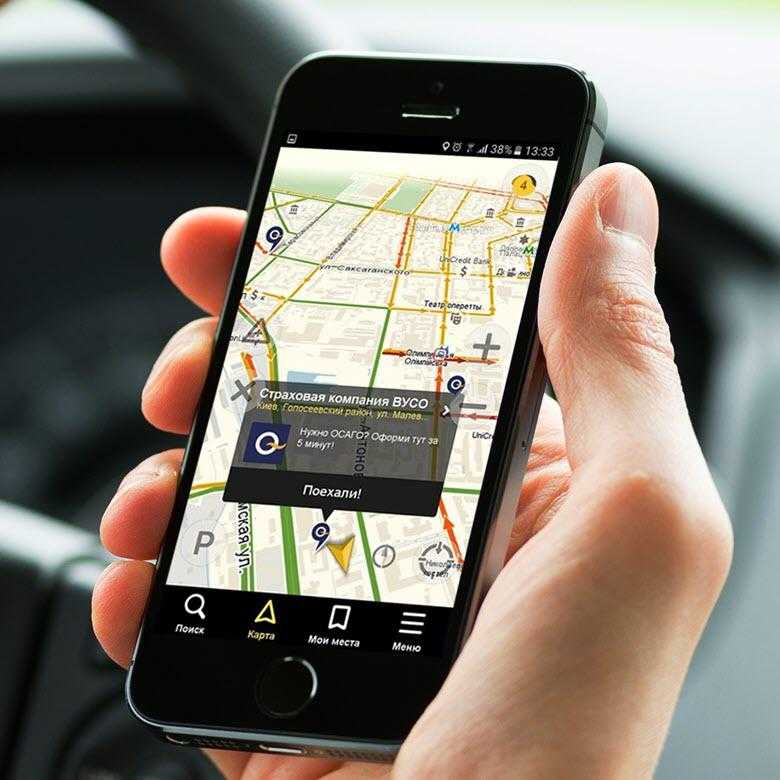
Версия APK: 15.3.0 Пакет: ru.yandex.yandexmaps
15.3.0
28.04.2023
561K загрузок52 МБ Размер
Скачать
15.2.0
26/04/2023
561K загрузок51,5 МБ Размер
Скачать
Скачать
561K загрузок51 МБ Размер
Скачать
14.8.0
03.06.2023
561K загрузок50,5 МБ Размер 9Скачать 2 13/2/2023
561K загрузок49,5 МБ Размер
Загрузить
14.5.1
02.



 Возможно создание шаблона, например, «Дом и Работа». С помощью данной функции можно включить режим пешком.
Возможно создание шаблона, например, «Дом и Работа». С помощью данной функции можно включить режим пешком.
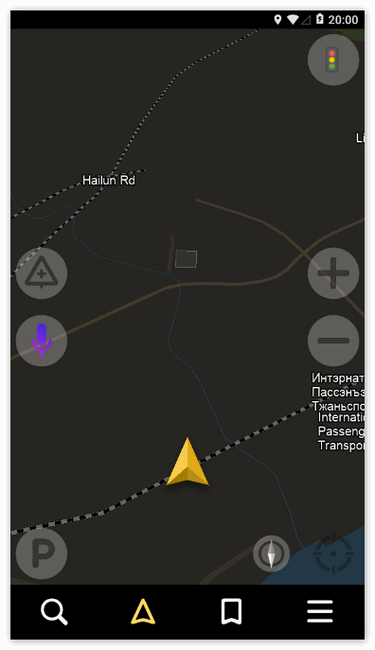
Ваш комментарий будет первым